|
Possiamo cominciare

- Tavolozza
dei colori - imposta il colore di primo piano con
#e9dddb e come sfondo il colore #b83e3d
- Prepara un
gradiente radiale di primo piano, così configurato:
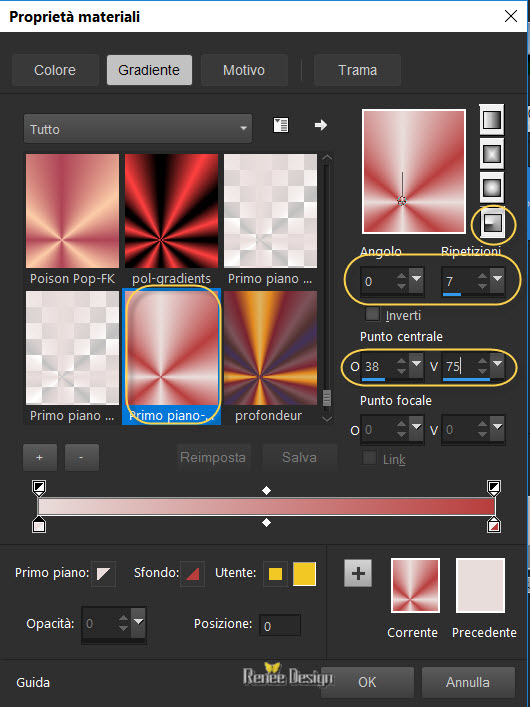
1. Apri
un'immagine trasparente di 1005 x 565 pixels
2. Attiva lo
strumento Riempimento
 e riempi il livello con il gradiente
e riempi il livello con il gradiente
3. Effetti>Plugin><
I.C.NET Software >Filter Unlimited 2.0>&<Background
Designers IV >sf10 Shades of Shadow
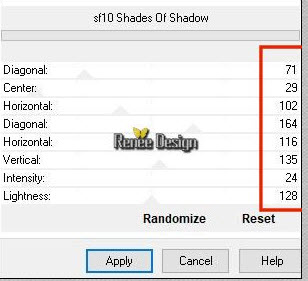
4. Effetti>Plugin><
I.C.NET Software >Filter Unlimited 2.0>Button
& frame – 3 D Glass Frame (rounded) a 255 /78
5. Effetti>Plugin>< I.C.NET
Software >Filter Unlimited 2.0>It@lian
Editors Effect- Effetto Fantasma a 41/ 75
6. Effetti>Effetti bordo>Aumenta di
più
7. Effetti>Plugin>< I.C.NET
Software >Filter Unlimited 2.0>It@lian
Editors Effect- Effetto Fantasma a 41/ 41
8. Effetti>Plugin>Nick ColorEffex
Pro 3.0>Pro Contrast
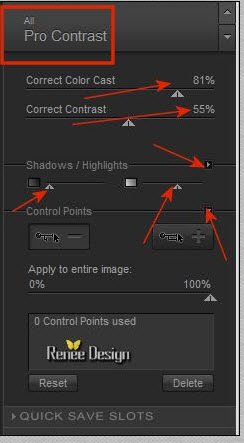
9. Effetti>Plugin>NICK
COLOR EFEX PRO 1- Bicolor Filter /User Defined (nel
materiale allegato)
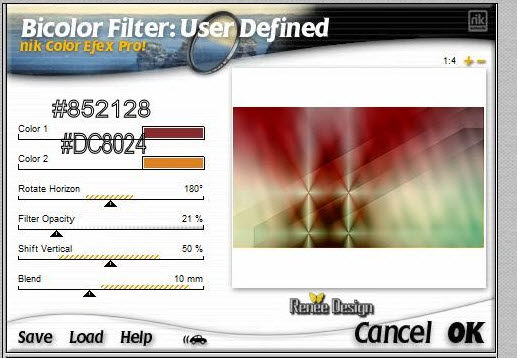
10. Attiva lo
strumento Selezione (S)>Selezione Personalizzata


11. Effetti>Plugin>AAA
Frame>Foto Frame
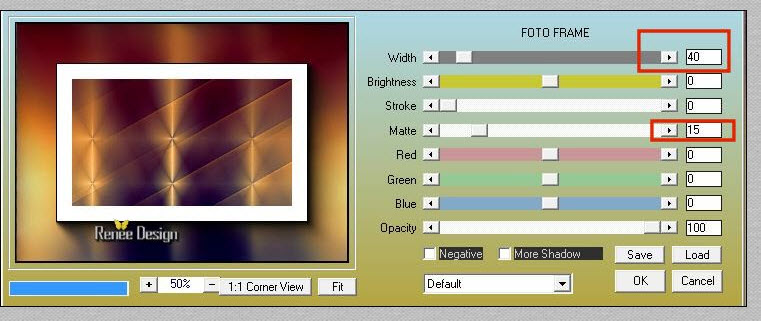
12.
Effetti>Effetti 3D>Sfalsa Ombra
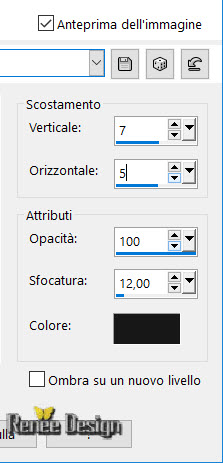
13.
Selezioni>Innalza selezione a livello
SELEZIONI>DESELEZIONA
TUTTO
14.
Effetti>Effetti di distorsione>Vento - da destra a 100
15.
Effetti>Effetti di distorsione>Vento - da sinistra a 100
16.
Effetti>Effetti immagine>Motivo unico

17.
Effetti>Effetti di riflesso>Specchio rotante
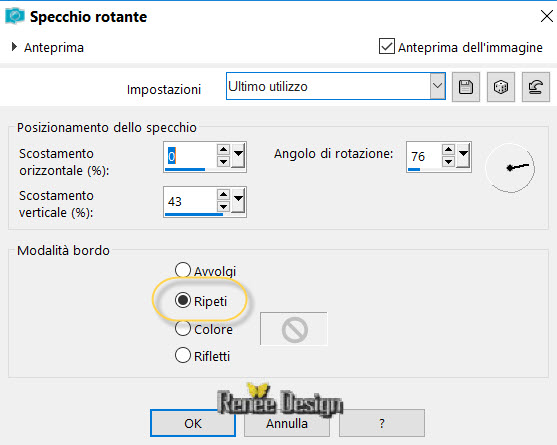
18.
Livelli>Duplica
19.
Immagine>Rifletti
-
Livelli>Unisci>Unisci giù
- Tavolozza
dei colori - imposta in primo piano il bianco
20.
Livelli>Nuovo livello raster
21. Attiva lo
strumento Riempimento (F) e riempi il livello con il
bianco
22. Apri la
maschera "Renee_Masque_Cosmic" ed iconizzala
. Torna al tuo lavoro
. Livelli>Nuovo livello maschera>da immagine
. Scorrendo il menù della finestra che si apre, cerca e
carica la maschera appena aperta
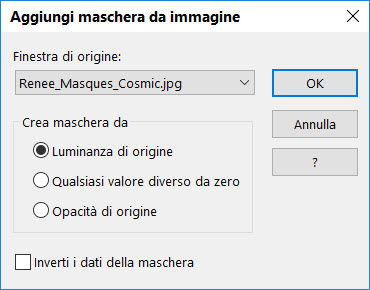
- Livelli>Unisci>Unisci gruppo
23.
Effetti>Effetti 3D>Sfalsa Ombra - ancora in memoria
24. Tavolozza
dei livelli - diminuisci l'opacità di questo livello a
36
- Tavolozza
dei colori - imposta in primo piano il gradiente
"gmbgrad8", così configurato:
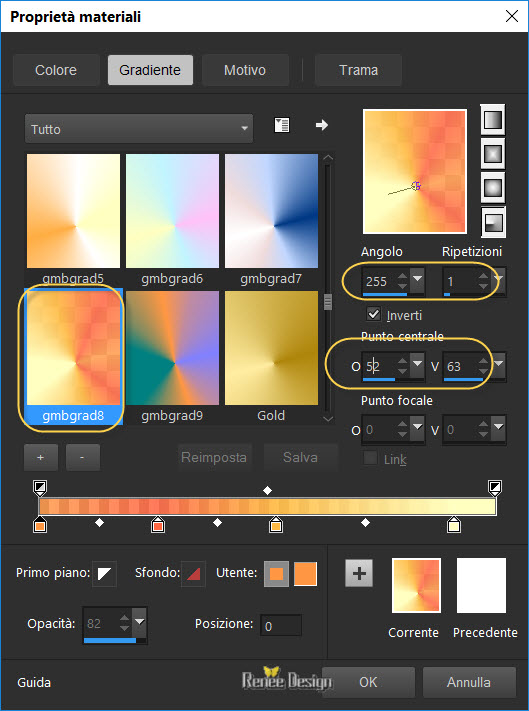
25.
Livelli>Nuovo livello raster
26. Attiva lo
strumento Selezione (S) - Selezione personalizzata:
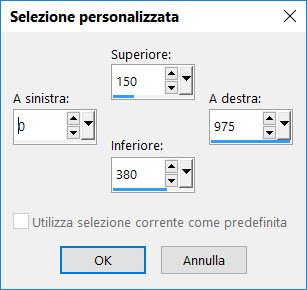
27. Attiva lo
strumento Riempimento (F) e riempi la selezione con il
gradiente
SELEZIONI>DESELEZIONA
TUTTO
28. Effetti>Unlimited
o Plugin>VM Toolbox>Brightness noise a 128/0
29. Effetti>Unlimited
o Plugin>VM Toolbox>Radial Mosaic
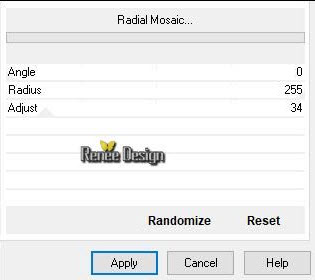
30. Tavolozza
dei livelli - cambia la modalità di miscelatura di
questo livello in Luce diffusa
31.
Effetti>Effetti 3D>Sfalsa Ombra - ancora in memoria
32. Apri il
tube "Renee_Cosmic_Image 1.png"
-
Modifica>Copia - torna al tuo lavoro ed incolla come
nuovo livello
- Posiziona
contro il bordo inferiore del lavoro
33.
Tavolozza dei livelli - cambia la modalità di
miscelatura di questo livello in Luminanza esistente
34.
Effetti>Effetti bordo>Aumenta
35. Apri il
tube "Cosmic_Oeil"
-
Modifica>Copia - torna al tuo lavoro ed incolla come
nuovo livello
- Posiziona a
destra
- Tavolozza
dei livelli - lascia la modalità di miscelatura di
questo livello in Luminanza esistente
36. Apri il
tube "Renee_Tube_GM"
-
Immagine>Ridimensiona a 42%
-
Modifica>Copia - torna al tuo lavoro ed incolla come
nuovo livello
37.
Effetti>Effetti immagine>Scostamento O = -275
e V = -25
Trasparente
Il tuo lavoro,
a questo punto, si presenta così:
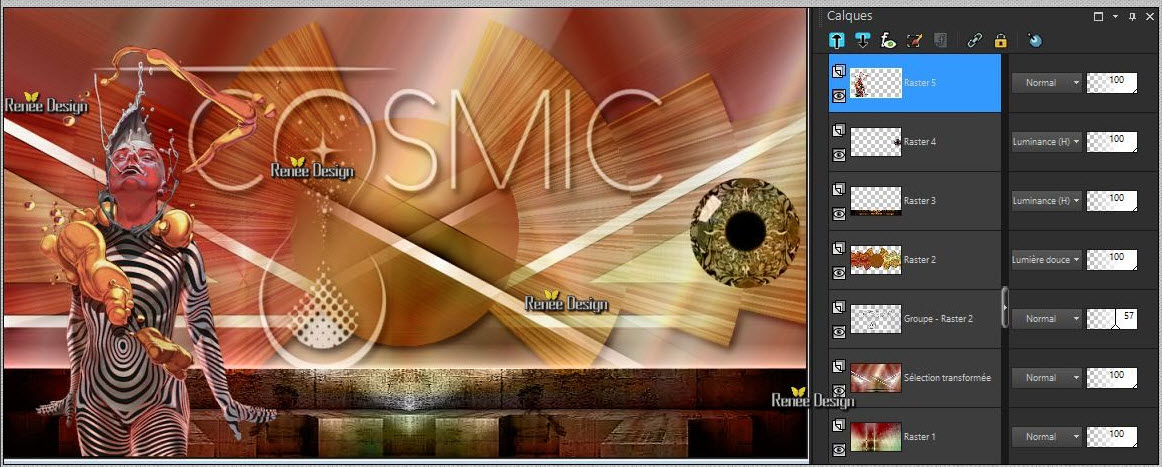
38. Effetti>Plugin><
I.C.NET Software >Filter Unlimited 2.0>Toadies>Ommadawn...
a 62/48/156/17
39.
Effetti>Effetti bordo>Aumenta di più
40. Effetti>Plugin>L
& K's>Jeffrey a 45
41. Effetti>Plugin>Xero>Lineart
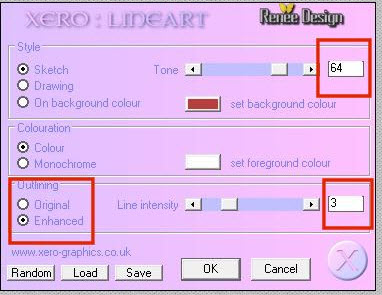
- Tavolozza
dei colori - riporta il bianco in primo piano
42.
Effetti>Filtro definito dall'utente>Emboss 3 - per
default
43.
Effetti>Effetti di distorsione>Distorsione
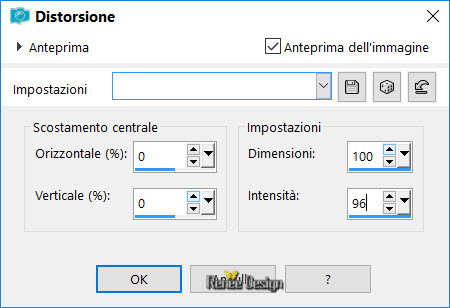
44. Tavolozza
dei livelli - cambia la modalità di miscelatura di
questo livello in Sovrapponi
45. Apri il
tube "Renee_Cosmic_image2.pspimage"
-
Modifica>Copia - torna al tuo lavoro ed incolla come
nuovo livello
46. Effetti>Plugin>Eye
Candy 6>Perspective Shadow>*Setting Tour>Drop Height 1
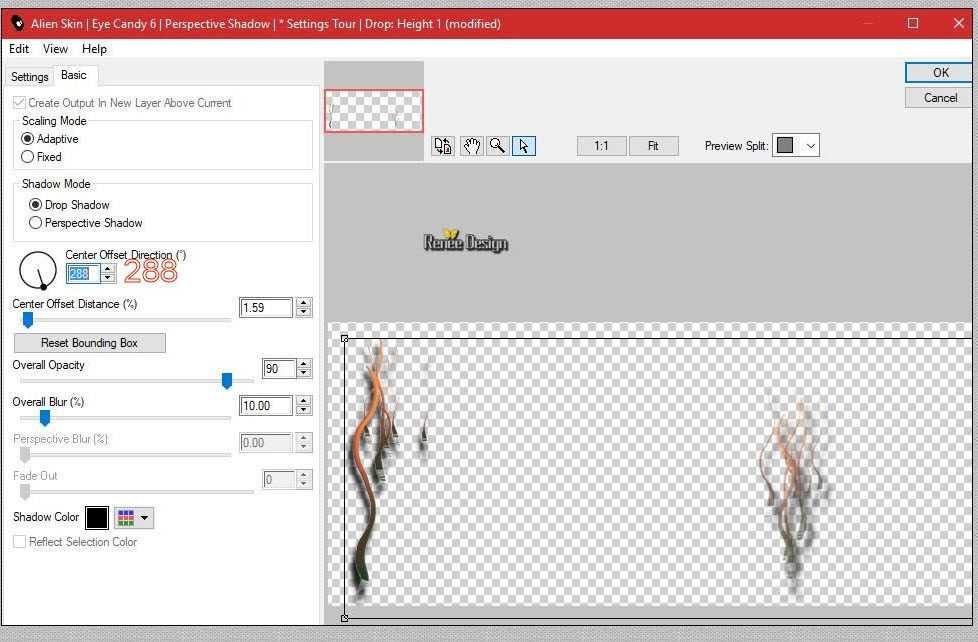
Oppure:
-
Effetti>Plugin>Eye Candy 5>Impact>Perspective Shadow
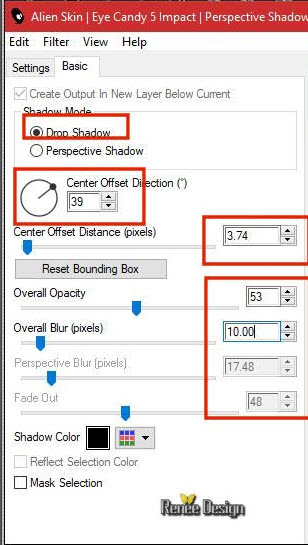
47. Apri il
tube "Renee_Cosmic_image3"
-
Modifica>Copia - torna al tuo lavoro ed incolla come
nuovo livello
- Tavolozza
dei livelli - modalità di miscelatura di questo livello
in Luce diffusa
48.
Effetti>Effetti immagine>Scostamento O = 25
e V = -57
Trasparente
- Posizionati
sul livello della Selezione trasformata (penultimo della
tavolozza livelli)
49. Effetti>Plugin>L
& K's>Zitah
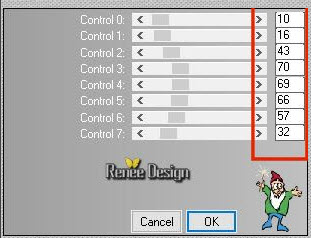
49a. Attiva lo
strumento Ornamento (I) e cerca l'ornamento
"Corel_10_181.PspTube" - configuralo così:

-
Livelli>Nuovo livello raster - Applica e posiziona al
centro - vedi esempio qui sotto
-
Regola>Tonalità e saturazione>Tonalità e Saturazione a
58 e 66 (per la sfera rossa)
(se hai problemi
con questo tube, puoi trovarlo nel materiale allegato
con il nome "Image du tube_corel.png" - copia ed incolla
come nuovo livello)
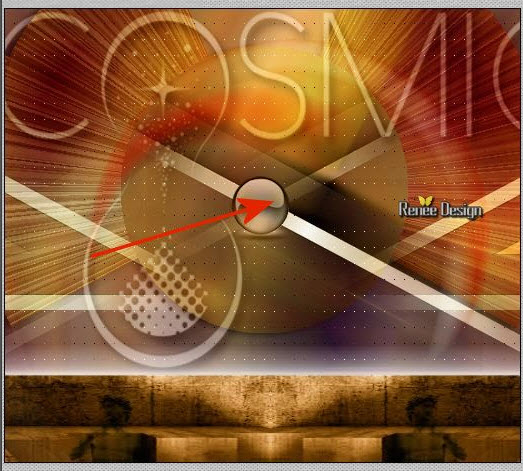
50.
Livelli>Duplica
51. Effetti>Plugin>MuRa's
Meister>Copies
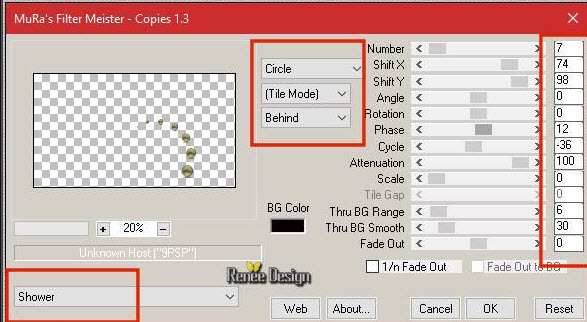
52. Effetti>Plugin>Eye
Candy 3>Drop Shadow - colore bianco
Il filtro ti
invia questo messaggio:

- Premi Ok ed
il filtro si aprirà regolarmente
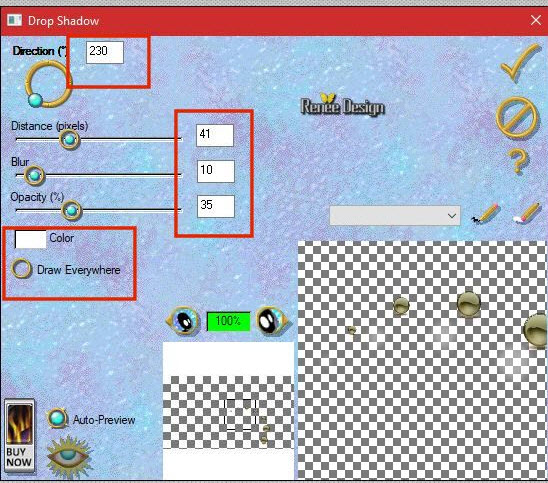
53. Apri il
tube "Renee_cosmic_image 4"
-
Modifica>Copia - torna al tuo lavoro ed incolla come
nuovo livello
- Tavolozza
dei colori - imposta il colore di primo piano con
#95958a
54. Attiva lo
strumento "Pennello Trasforma in destinazione" e
configuralo così:

e,
leggermente, applicalo a tuo gusto per attenuare
certe parti - così:
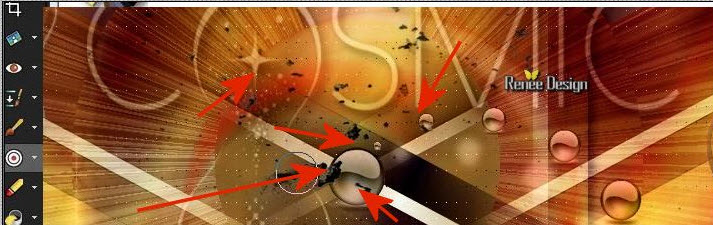
55.
Livelli>Unisci>Unisci visibile
56.
Immagine>Aggiungi bordatura - 1 pixel in nero
MODIFICA>COPIA
57.
Selezioni>Seleziona tutto
58.
Immagine>Aggiungi bordatura - asimmetrico in bianco
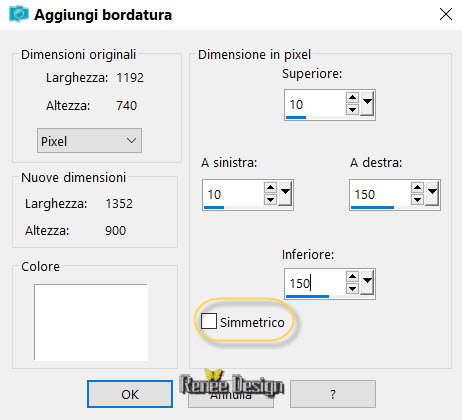
59.
Livelli>Nuovo livello raster
60.
Selezioni>Inverti
61.
Modifica>Incolla nella selezione - l'immagine in memoria
62.
Regola>Sfocatura>Sfocatura gaussiana a 45
63. Effetti>Plugin>Vanderlee
Unplugged X>Defocus
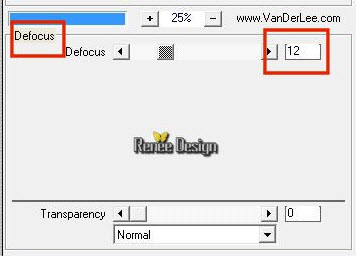
64. Ripeti
questo filtro Defocus ma cambia il parametro a 16
65.
Effetti>Effetti bordo>Aumenta
66.
Selezioni>Inverti
- Posizionati
sul livello sottostante
67. Effetti>Plugin>AAA
Frame>Foto Frame
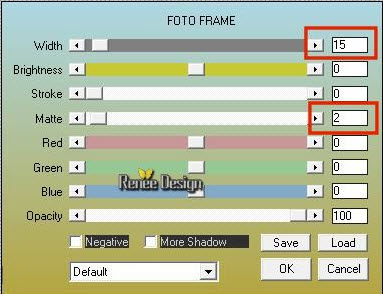
SELEZIONI>DESELEZIONA
TUTTO
- Tavolozza
dei livelli - Posizionati in alto
68. Effetti>Plugin>Vanderlee
Unplugged X>Light - colore #e2783c
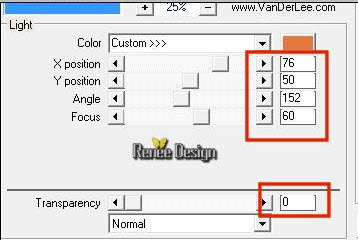
69.
Livelli>Duplica
70.
Effetti>Effetti di distorsione>Distorsione
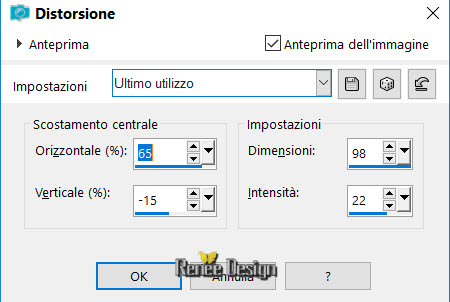
71.
Effetti>Effetti di trama>Trama - cerca la trama
"@nn_textuur_bloco" (che avrai inserito nella cartella
Trame dei tuoi PSP Files)
- configura
così:
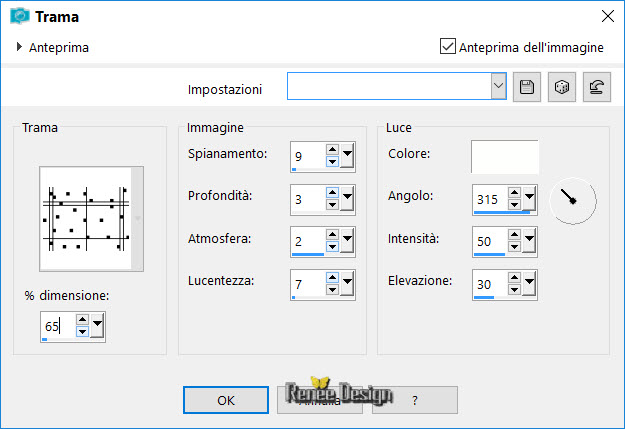
72.
Effetti>Effetti 3D>Sfalsa Ombra - colore #ede47d
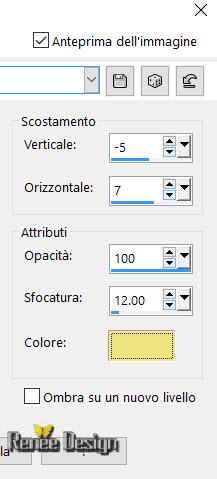
73. Apri il
tube "Renee_Tubes_GM"
-
Immagine>Ridimensiona a 60%
-
Modifica>Copia - torna al tuo lavoro ed incolla come
nuovo livello
- Posiziona
come da esempio finale
74. Scegli uno
dei due titoli ed incollalo come nuovo livello
75.
Immagine>Aggiungi bordatura - 5 pixels - nero
Il
tutorial è terminato
Spero abbiate gradito eseguirlo
Grazie
Renée
Scritto il 08/08/2017
pubblicato
nel 2017
*
Ogni somiglianza con una lezione esistente è una pura
coincidenza
*
Non dimenticate di ringraziare i tubeurs e le
traduttrici che lavorano con e per noi.
Grazie
|